
Em mais de uma ocasião, dissemos que o sistema OSX é um sistema muito fácil de configurar e está classificado como um dos sistemas mais rápidos, o que torna a taxa de falha que este tipo de computador pode ter em termos de software é muito baixa.
Usuários que são novos no sistema apple, o atual OSX 10.9.2 Mavericks, sempre colocam a mão na cabeça nos primeiros momentos de uso.
Assim que você entrar no sistema OSX pela primeira vez, lança um processo de inicialização em que nos é pedido uma série de dados, entre os quais a que indicamos a rede WiFi à qual vamos ligar, o Apple ID, o nome que pretendemos dar ao equipamento e a palavra-passe, entre outros. Assim que o computador nos dá a entrada para sua área de trabalho, podemos ver uma barra de menu superior e um dock na parte inferior, onde estão localizadas certas aplicações do sistema.
O caso que vamos tratar neste post é que quando você começar a usar pela primeira vez, vai acontecer com você o mesmo que já aconteceu com um amigo que me pediu ajuda nestes dias. Ele me explicou que quando eu estava tentando clicar com o botão direito neste caso no trackpad do seu novo laptop, um MacBook Air de 11 polegadas, um menu de contexto não apareceu como acontece no Windows. O fato é que isso é verdade, não sabemos o motivo que a Apple teve para que essa ação não fosse ativada como padrão, mas é isso, um processo que deve ser ativado e a partir daí você não terá mais aquele problema.
Para verificar o que você ativou ou não ativou no trackpad e no mouse, você terá que fazer o mesmo.
- Entramos nas Preferências do Sistema e clicamos em Mouse o Trackpad como pode ser.
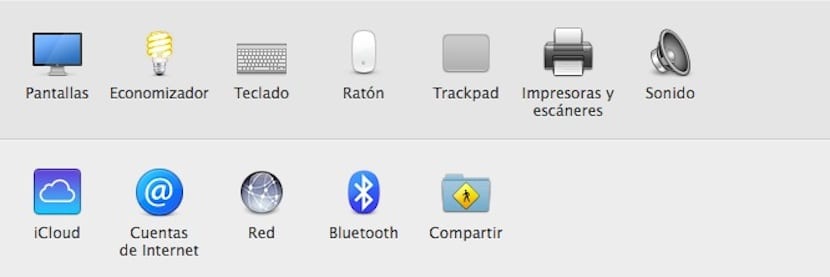
- O que quer que você pressione, será apresentada uma janela de configuração com uma lista de movimentos e pulsações que serão ativados ou desativados.
- Tudo o que você precisa fazer é encontrar e ativar o que você precisa. No meu caso, sempre que instalo o sistema OSX, a primeira coisa que faço é ativar todas as opções do mouse e do trackpad.
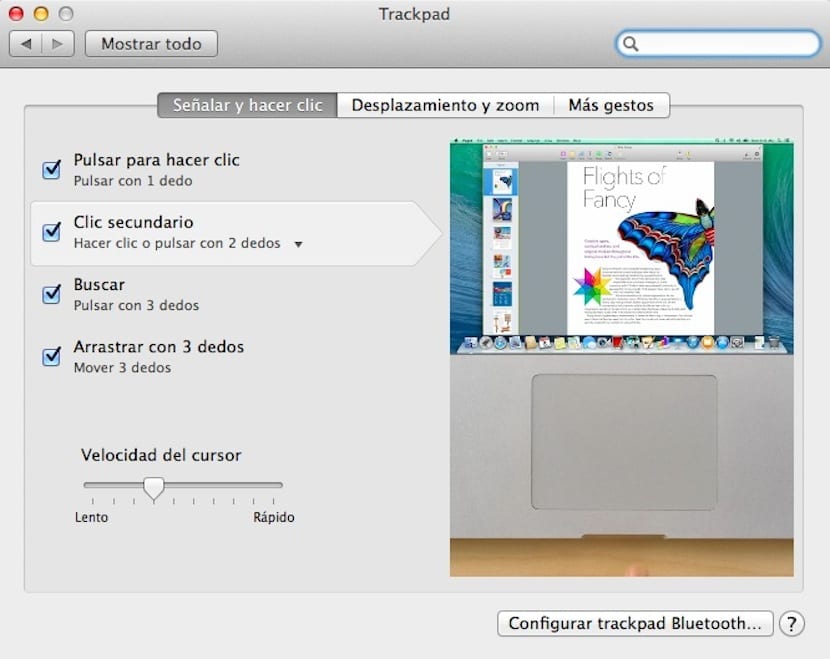
Como você pode ver, o que a princípio se tornou uma ação que você não tinha ideia de onde fazer, agora que viu, o processo é muito simples.
Além disso, você poderá observar que para cada uma das opções que você pode selecionar, o OSX mostra uma animação em vídeo que explica como fazer o "gesto".
Muito obrigado Pedro Rodas não me perco, leio todos os dias tudo o que publica, isso aconteceu comigo. Gostaria de saber se existe algum curso gratuito para iniciantes como eu, saudações Alexi41
em k-tuin ou apple store saudações